- 公開日:
iPhoneのGmailでメールを送信予約する方法
iPhoneでGmailアプリを使用し、メールを送信予約する方法は以下の通りです。
iPhoneでGmailアプリを開きます
Gmailアプリを開きます。

右下にある「作成」アイコンをタップして、新しいメールを作成します。
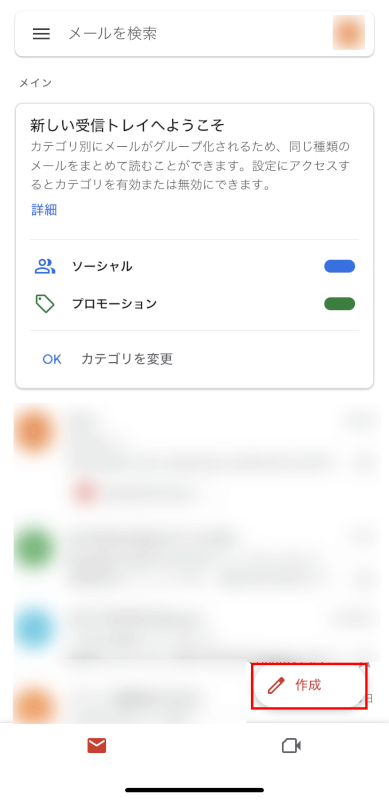
メールを作成します
送信先アドレス、件名、メッセージ本文を入力します。
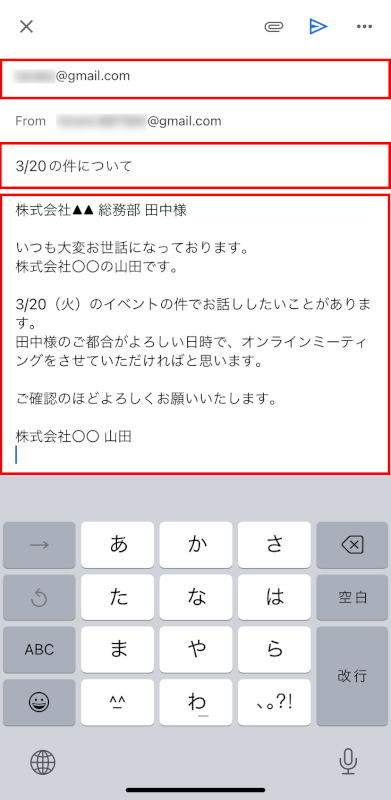
メニューを開きます
メール作成画面の右上にある三点リーダー(メニュー)アイコンをタップします。
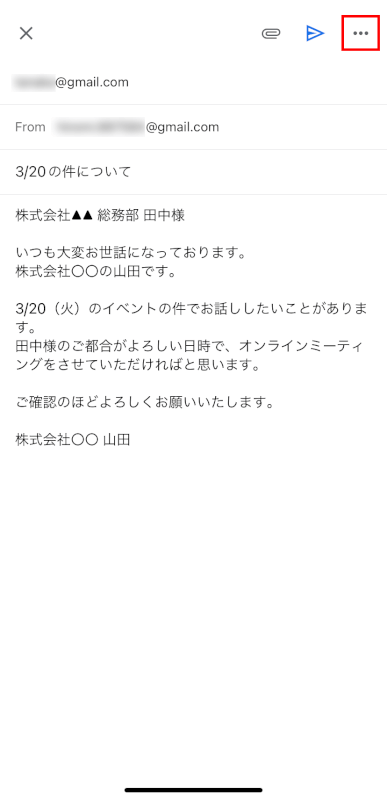
「送信日時を設定」を選択します
表示されるメニューから「送信日時を設定」を選択します。
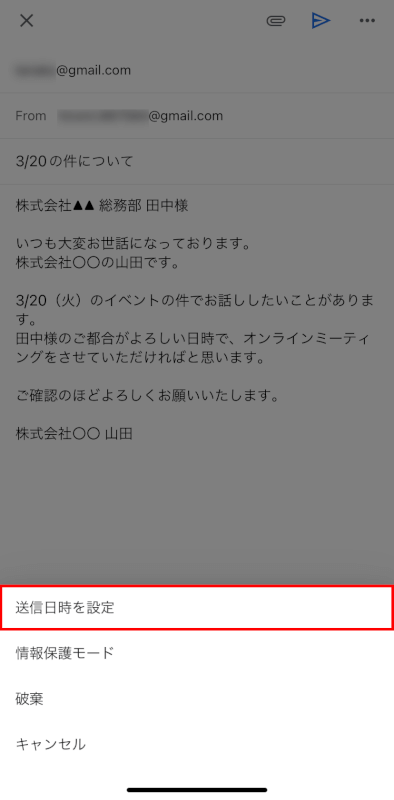
日時を選択します
表示されるオプションから、メールを送信したい日時を選択します。
「日付と時間を選択」をタップして送信日時をカスタム設定することもできます。
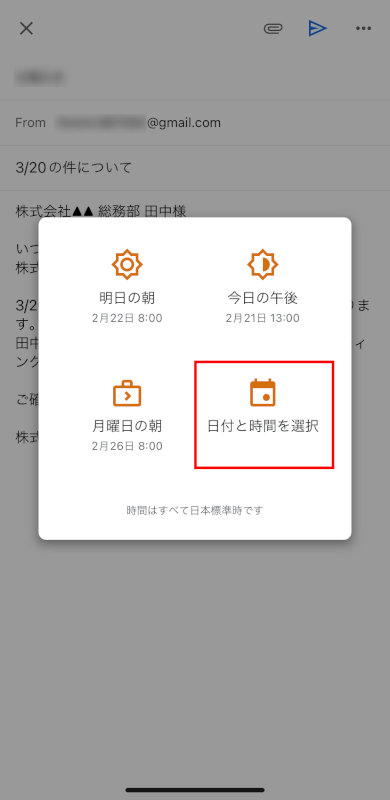
保存します
日時をタップすると自動で送信予約が保存されます。
「日付と時間を選択」を選択した場合は、日時を選択したら「保存」をタップします。
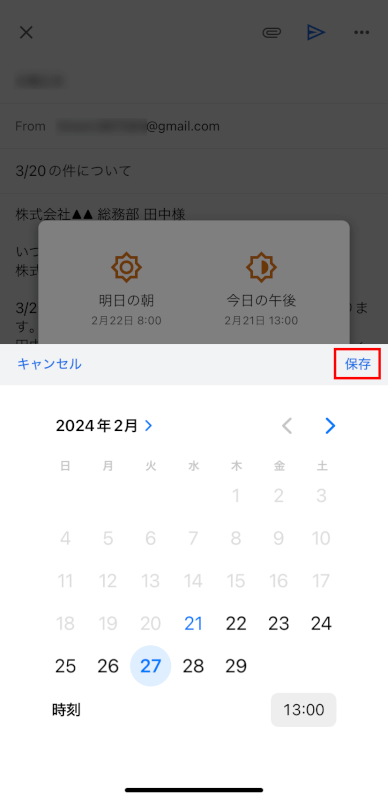
送信予約を確認する
最後に、送信予約の設定をしたメールを確認します。
画面の左上にある三本線(メニュー)をタップします。
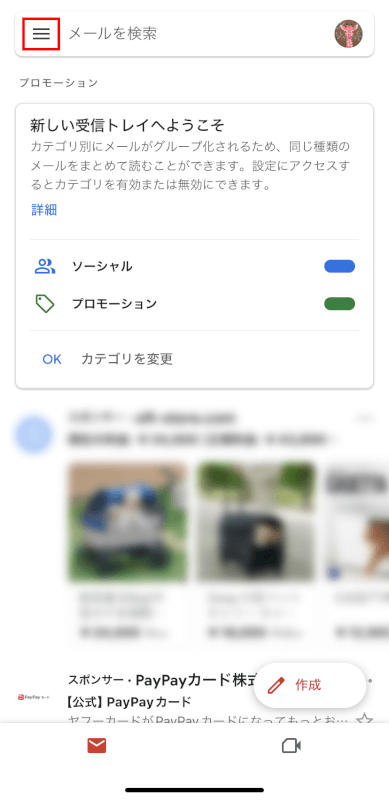
「送信予定」をタップします。
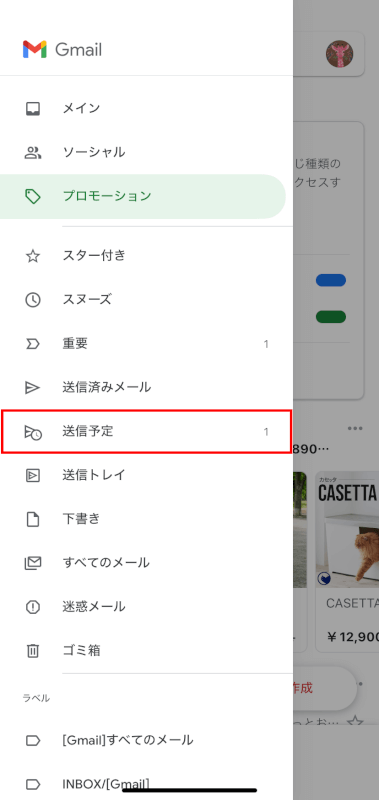
先ほど送信予約の設定をしたメールが表示されます。
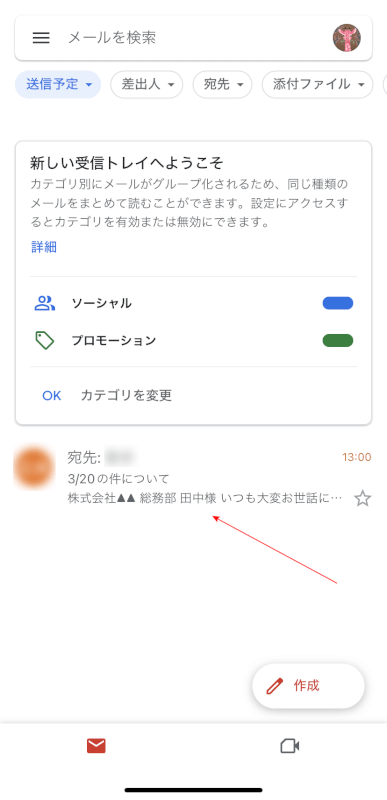
さいごに
これで、選択した日時にメールが自動送信されるように設定することができました。
送信予約されたメールは、Gmailアプリの「送信予定」フォルダに保存され、送信前にいつでも編集またはキャンセルすることができます。
問題は解決できましたか?
記事を読んでも問題が解決できなかった場合は、無料でAIに質問することができます。回答の精度は高めなので試してみましょう。
- 質問例1
- PDFを結合する方法を教えて
- 質問例2
- iLovePDFでできることを教えて

コメント
この記事へのコメントをお寄せ下さい。